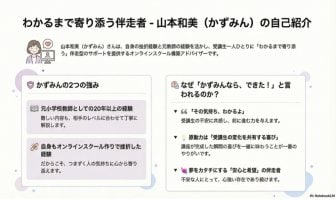2024.09.24
Canva初心者向き こういう便利な使い方してますか?
《9月24日(火)》
あなたはCanva(キャンバ)をご存知ですか?
これは誰でも簡単に
プロ並みの画像をデザインできる
無料のツールです。
現在61万点ものテンプレート
1億点の素材があり
差し替えによって簡単に
さまざまなデザインができます。
Canvaは
日々ものすごいスピードで
進化しています。
最新のCanvaの操作方法を教えている講座も
次々登場してきます。
でも世の中最新情報についていっている人
ばかりではなく
Canvaを始めたばかりの人も
初めて聞いたという人も
まだまだいらっしゃると思います。
Canvaを使って講座資料を作られる
講師さん向けに役立ちそうな話を
お届けします。
パソコンのお役立ち情報は
メルマガとタイアップしているので
火曜土曜(翌日になることもありますが😅)
に書いていきます。
プレゼンテーションスライドの
テンプレートを探します。
ページ全てに適用すると
iPadだったらこのように
スライドの下に横に並びます。
この見え方が変えられることを
ご存知ですか?
右下の49%の右側のアイコンをクリックすると
縦にスクロールできるようになります。
この表示の仕方ですと
講座スライド全体を見渡して
順序を入れ替えるとか
デザインの見比べをするとか
俯瞰して見るには少々不便です。
それを解決できるのが
グリッド表示です。
右下の20%の右側に
田の字のようなアイコンがあります。
それをクリックすると
このように一覧表示になるので
俯瞰して見ることができます。
全体を見渡せると
スライドのデザインのバランスも
取りやすくなると思います。
必要に応じて見え方を変えながら
楽しんで講座スライド作成を
していただけたらと思います😊
説明を読みながら自力で作ることも
可能だと思いますが
慣れていない方は自力だと
時間がかかります。
また作った自分では
「最高の出来栄え✨」と思っても
何歩も先行く人から見たら
きっと改善の余地はあります。
フィードバックをもらうことで
確実に短期間でクオリティを
あげることができます。
オンライン講座での魅せ方
伝え方までトータルでサポートする
個別コンサルしています。
最短・最速でITスキルを
アップしてしまいませんか?
作ったことがある方はこちら